Czy do użytku domowego ekran laptopa 17in Full HD byłby lepszy czy gorszy niż model 13in lub 14in? Czy jasność i wyrazistość będzie lepsza dla moich oczu emeryta? Chris
Według moich emerytalnych oczu, jasność i wyrazistość są mniej ważne niż rozmiar. I w jednej z małych ironii życia, zwiększenie rozdzielczości ekranu, aby rzeczy wyglądały bardziej wyraziście, prowadzi bezpośrednio do zmniejszenia rozmiaru.
Na szczęście możemy to naprawić w ustawieniach oprogramowania Windows 10, zmieniając skalowanie, jak wyjaśnię później. Jednak programiści muszą przestrzegać zasad, a nawet dziś nie każdy program Windows skaluje się poprawnie.
Rozmiar ekranu a rozdzielczość

Cofnijcie się o kilka lat i większość z nas używała komputerów z ekranami VGA (Video Graphics Array), które miały rozdzielczość 640 x 480 pikseli. VGA było dużym postępem w 1987 roku, a niektóre telefony i laptopy wciąż mają aparaty z rozdzielczością VGA.
Ekrany wciąż się poprawiały i następnym głównym standardem było XGA (Extended Graphics Array), z rozdzielczością 1024 x 768 pikseli i tym samym współczynnikiem kształtu 4:3, jak w telewizorach. Teraz twoje zdjęcie 640 x 480 nie wypełniało już ekranu, a jeśli ekran miałby ten sam rozmiar, byłby mniejszy.
Laptopy z systemem Windows przeszły na ekrany panoramiczne o rozdzielczości 1366 x 768 pikseli, co brzmi dziwnie, ale nie jest. Producenci po prostu zachowali głębię z XGA (768 pikseli) i rozszerzyli szerokość, aby wypełnić płaski panel o proporcjach 16:9, który był wydajny dla produkcji. Rezultatem była W-XGA (Wide Extended Graphics Array). Teraz można było zmieścić dwa obrazy 640 x 480 pikseli na ekranie obok siebie z wolnym miejscem, ale znowu, każdy obraz był mniejszy.
To samo działo się za każdym razem, gdy wzrastała rozdzielczość ekranu. Ekran Full HD o rozdzielczości 1920 x 1080 pikseli może wyświetlać dwa rzędy po trzy obrazy 640 x 480. Ekran 3840 x 2160 (4K) może wyświetlać 4,5 rzędu sześciu obrazów 640 x 480. To, co kiedyś wypełniało ekran, teraz zajmuje tylko 3,7% jego powierzchni.
Oczywiście, jeśli rozdzielczość ekranu pozostaje taka sama, wszystko jest większe na większym ekranie.
Jeśli kupisz komputer z 10-calowym ekranem i rozdzielczością ekranu 1920 x 1080 pikseli, wszystko jest naprawdę małe i trudne do odczytania. Podłącz go do 24-calowego ekranu o tej samej rozdzielczości 1920 x 1080 i wszystko staje się dramatycznie większe i łatwiejsze do odczytania, nawet jeśli nie jest tak wyraźne.
Z mojego doświadczenia wynika, że ludzie o słabym wzroku wolą duży, lekko rozmyty tekst od małego, ostrego tekstu, ale będziesz musiał znaleźć kompromis, który najbardziej Ci odpowiada.
Skalowanie w Windows
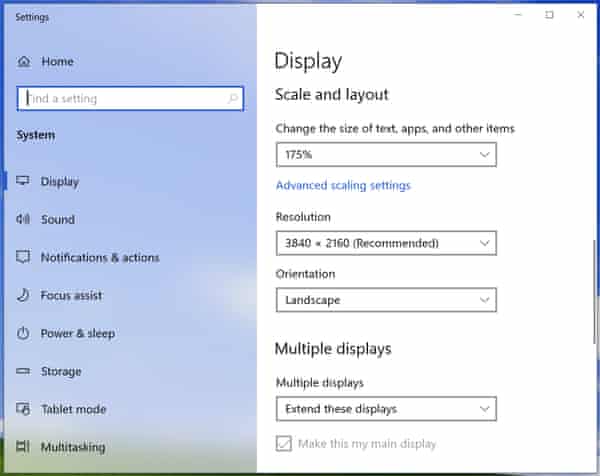
Jednym ze sposobów na to, by wszystko było większe, jest zmiana rozdzielczości monitora. Kliknij prawym przyciskiem myszy na pulpicie Windows i wybierz z rozwijanego menu opcję „Ustawienia wyświetlania”. Spowoduje to wyświetlenie sekcji Display w aplikacji Settings (cogwheel), która pokazuje rozdzielczość ekranu. Może tam być napisane coś w rodzaju „1920 x 1080 (zalecane)”. Kliknięcie strzałki w dół pozwoli Ci wybrać niższą rozdzielczość, schodząc do około 800 x 600. Każde zmniejszenie rozdzielczości sprawia, że wszystko staje się większe, choć oznacza to również, że ekran wyświetla mniej informacji.
Ale zmniejszenie rozdzielczości ekranu rzadko działa dobrze. Ekrany LCD mają stałą siatkę pikseli, która tworzy ich „naturalną rozdzielczość”. Ustawienie innej rozdzielczości może spowodować bardzo rozmazane wyniki.
Na szczęście, jest alternatywa. Poszukaj pola, które mówi „Zmień rozmiar tekstu, aplikacji i innych elementów”. Powinno ono brzmieć „100% (zalecane)”, ale strzałka w dół pozwoli Ci zmienić je na 125%, 150%, 175% lub nawet więcej. (Mój monitor 4K oferuje do 350%.) Ten typ skalowania sprawia, że wszystko wygląda na większe bez zmiany natywnej rozdzielczości ekranu.
Jeśli klikniesz na „Zaawansowane ustawienia skalowania”, wtedy możesz wpisać dowolną liczbę, którą lubisz dla procentowych wzrostów rozmiaru między 100% a 500% (niezalecane).
Ogólnie, im mniejszy ekran i wyższa rozdzielczość, tym więcej skalowania będziesz potrzebować. Wypróbuj opcje 125% i 150%, aby sprawdzić, która najlepiej pasuje do Twojego wzroku.
Zmienianie rozmiarów ikon i tekstu
Możesz również zmienić rozmiar części systemu Windows. Kliknij prawym przyciskiem myszy na pulpicie i wybierz opcję Widok z menu rozwijanego. Pozwala to wybrać małe, średnie lub duże ikony na pulpicie.
Alternatywnie możesz kliknąć na pulpicie, przytrzymać klawisz Control i użyć kółka myszy, aby zmienić rozmiar ikon. Ta technika działa również w niektórych innych programach, w tym w przeglądarkach internetowych, Eksploratorze plików i Microsoft Word.
Aby powiększyć inne rzeczy, zacznij wpisywać „make everything bigger” w polu wyszukiwania Windows 10 i kliknij górny wynik. Spowoduje to wyświetlenie strony Wyświetlanie w sekcji Łatwość dostępu aplikacji Ustawienia.
„Zwiększ tekst” to górny wpis i jest kontrolowany przez suwak. Przeciągnij suwak w prawo, aby przykładowy tekst był łatwiejszy do odczytania i zatrzymaj się, gdy podoba ci się wynik.
Wreszcie, wpisz „wyraźny typ” w polu wyszukiwania i wybierz „Dostosuj tekst ClearType”. To wyskakuje kreator, który pozwala ci wybrać próbkę tekstu, która wygląda najlepiej dla ciebie. ClearType wykorzystuje renderowanie subpikselowe, aby tekst wyglądał ostrzej. To zrobiło dużą różnicę z ekranami LCD o niskiej rozdzielczości i nie robi tak dużej różnicy dzisiaj – lub tak mi się wydaje.
Rozmiary ekranu
Tanie laptopy z systemem Windows zazwyczaj mają ekrany od 13,3 cala do 15,6 cala o rozdzielczości 1366 x 768 pikseli. Jest to akceptowalne dla większości zastosowań domowych. Lepsze laptopy zazwyczaj mają ostrzejsze ekrany o rozdzielczości 1920 x 1080 pikseli lub większej.
Powinieneś znaleźć ekran 1920 x 1080 łatwiejszy do odczytania na 17,3-calowym laptopie niż na 13,3 lub 14-calowym, ponieważ wszystko na ekranie będzie większe.
Problem z 17,3-calowymi laptopami polega na tym, że są one duże i niezbyt przenośne, a ich waga stanowi wyzwanie dla zawiasów. Warto rozważyć zakup komputera typu all-in-one z jeszcze większym ekranem – zazwyczaj od 21 do 27 cali – lub mniejszego laptopa z oddzielnym monitorem 24-calowym. Samodzielne 24-calowe monitory 1920 x 1080 są tanie i zwykle znacznie lepsze niż ekrany wbudowane w laptopy.
Wszystko-w-jednym może zapewnić większy, lepszy ekran za mniej więcej taką samą cenę jak tani laptop 17,3-calowy, a także znacznie zdrowszą, bardziej ergonomiczną pozycję roboczą.
Możliwe opcje
Zalecam odwiedzenie PC World, John Lewis lub innego sprzedawcy detalicznego, gdzie można przyjrzeć się laptopom o różnych rozmiarach, a także niektórym komputerom typu all-in-one. Potem wszystko zależy od tego, ile chcesz wydać.
Aby uzyskać najlepsze wyniki w systemie Windows 10, powinieneś kupić system z procesorem Intel Core i3-8100U lub AMD Ryzen lub lepszym, 8 GB pamięci i dyskiem SSD o pojemności 256 GB. Jeśli zdecydujesz się na 17,3-calowy ekran, coś jak Dell Inspiron 17 5000 wypełni rachunek za 699 funtów. Ma on Core i5-8250U, grafikę AMD Radeon 530, dysk SSD 128GB i dysk twardy 1TB.
Mój wybór byłby HP ProBook 470 z Core i7-8550U, 8GB pamięci, grafiką Nvidia GeForce 930MX, dyskiem SSD 256GB, dyskiem twardym 1TB i trzema latami usługi on-site za £969.60. Jednak ebuyer.com ma wersję z niższą specyfikacją za 675,99 funtów.
Srebrny HP 17-by0511sa to opcja budżetowa z Core i3-8130U, tylko 4GB pamięci i dyskiem twardym 1TB za 529 funtów. Według firmy Crucial, można później dołożyć więcej pamięci, ale to zbytnio zbliży cenę do lepszego ProBooka 470.
Opcje all-in-one obejmują Acer Aspire C24-865 (i5-8250U/8GB/1TB HDD za £599), Dell Inspiron 5000 (i5-8100T/8GB/1TB HDD za £699) oraz Lenovo 520-24ICB (i5-8400T/8GB/16GB Optane/1TB HDD za £749). Wszystkie trzy mają ekrany 23,8 cala, co stanowi świetny rozmiar dla starzejących się oczu.
Połączyłem głównie z Currys PC World dla wygody, ale istnieje wielu innych dostawców zarówno online, jak i offline, w tym Amazon i Argos. Dell, HP i Lenovo również sprzedawać bezpośrednio z ich własnych stron internetowych, gdzie oferują dobre oferty wsparcia, sprzedaży flash i zniżki studenckie.
Masz pytanie? Wyślij je na adres [email protected]
Ten artykuł zawiera linki partnerskie, co oznacza, że możemy zarobić niewielką prowizję, jeśli czytelnik kliknie i dokona zakupu. Wszystkie nasze dziennikarstwo jest niezależne i nie jest w żaden sposób pod wpływem jakiegokolwiek reklamodawcy lub inicjatywy komercyjnej. Klikając na link afiliacyjny, zgadzasz się na umieszczenie plików cookie stron trzecich. Więcej informacji.
{{topLeft}}
{{bottomLeft}}
{{topRight}}
{{{bottomRight}}
.
{{/goalExceededMarkerPercentage}}
{{/ticker}}
{{heading}}
{{#paragraphs}}
{{.}}
{{/paragraphs}}{{highlightedText}}

- Share on Facebook
- Share on Twitter
- Share via Email
- Share on LinkedIn
- Share on Pinterest
- Share on WhatsApp
- Share on Messenger
.
